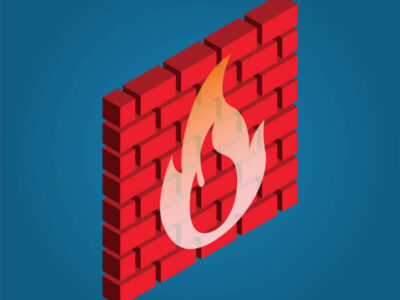Introduction
Préparation de la mise à niveau
Mise à niveau du serveur
Vérification de la mise à niveau
Conclusion
Introduction
Les serveurs Ubuntu et Debian sont des choix populaires pour les systèmes d’exploitation des serveurs en raison de leur flexibilité et de leur sécurité robuste. Cependant, il est essentiel de mettre à jour régulièrement votre serveur pour assurer la sécurité et les performances optimales de votre système. Dans ce blog, nous vous montrerons comment mettre à niveau votre serveur Ubuntu ou Debian en suivant ces étapes simples.
Préparation de la mise à niveau
Avant de commencer la mise à niveau de votre serveur, vous devez effectuer certaines tâches de préparation.
A. Vérifier la version actuelle du système
La première étape consiste à vérifier la version actuelle de votre système. Pour ce faire, ouvrez le terminal et entrez la commande suivante :
lsb_release -aCela affichera la version de votre système d’exploitation actuel.
B. Sauvegarder les données et les configurations
Il est essentiel de sauvegarder toutes les données importantes et les configurations avant de procéder à la mise à niveau. Vous pouvez sauvegarder ces informations sur une autre machine ou sur un support de stockage externe.
C. Désactiver les services non essentiels
Désactivez tous les services non essentiels avant la mise à niveau. Vous pouvez le faire en utilisant la commande suivante :
sudo systemctl stop nomduserviceVeillez à remplacer « nomduservice » par le nom du service que vous souhaitez désactiver.
Mise à niveau du système
Une fois la préparation terminée, vous pouvez procéder à la mise à niveau de votre système.
A. Mise à jour des paquets
Tout d’abord, mettez à jour tous les paquets actuels en entrant la commande suivante :
sudo apt update && sudo apt upgradeCette commande mettra à jour tous les paquets installés sur votre système.
B. Mise à niveau des paquets
Une fois les paquets mis à jour, vous pouvez procéder à la mise à niveau du système. Pour cela, utilisez la commande suivante :
sudo apt dist-upgradeCela permettra à votre système de passer à la dernière version disponible.
C. Redémarrage du système
Une fois la mise à niveau terminée, redémarrez votre système en entrant la commande suivante :
sudo rebootVérification de la mise à niveau
Après le redémarrage, vous pouvez vérifier que la mise à niveau a été effectuée avec succès.
A. Vérifier la version du système
Pour vérifier que votre système a été mis à niveau, utilisez la commande suivante :
lsb_release -aCela affichera la nouvelle version de votre système.
B. Vérifier les services et les configurations
Assurez-vous que tous les services ont été réactivés et que les configurations sont correctes en entrant la commande suivante :
sudo systemctl status nomduserviceVeillez à remplacer « nomduservice » par le nom du service que vous avez précédemment désactivé.
Conclusion
En suivant ces étapes, vous pouvez mettre à niveau votre serveur Ubuntu ou Debian en toute confiance, ce qui vous permettra de bénéficier des dernières fonctionnalités et mises à jour de sécurité pour votre système.
Si cet article vous a plus n’hésitez pas à jeter un coup d’œil à celui sur la sécurisation de votre serveur Debian / Ubuntu.